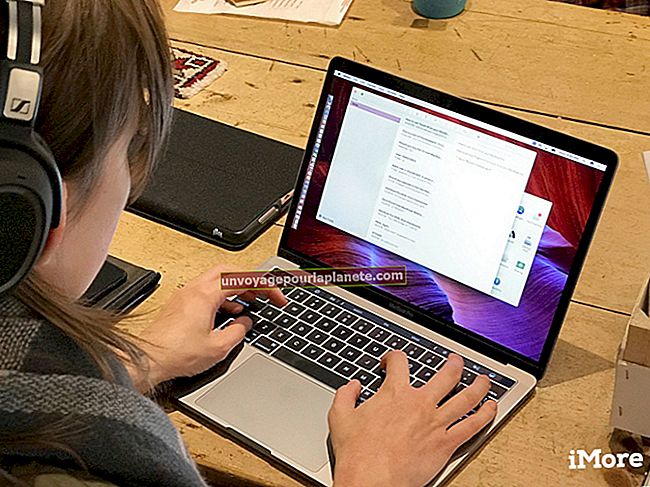Paano Makita ang isang PNG sa isang iPad
Ang PNG ay nangangahulugang Portable Network Graphics, isang format na may kasamang mga pagpipilian sa transparency at kontrol ng liwanag ng imahe sa buong platform at mga progresibong pagpapakita. Nag-aalok din ito ng bahagyang mas mahusay na compression kaysa sa format ng GIF na nilalayon nitong palitan. Kapaki-pakinabang ang format para sa pag-iimbak ng mga intermediate na yugto ng pag-edit at mga icon na ginamit para sa mga aplikasyon ng PC. Madali mong matitingnan ang mga imaheng PNG gamit ang mga built-in na application ng iPad.
1
I-tap at hawakan ang imahe ng PNG, tulad ng sa isang website, at piliin ang "I-save ang Larawan" mula sa pop-up menu. Ang imahe ay nai-save sa iyong camera roll tulad ng ipinaliwanag sa pamamagitan ng isang nagpapatunay ng mensahe.
2
Pindutin ang pindutan ng home upang maipakita ang iPad Home screen. I-browse ang mga pahina hanggang sa makita mo ang Camera app.
3
I-tap ang Camera app upang maisaaktibo ito.
4
I-tap ang icon sa kaliwang ibabang bahagi ng screen upang maipakita ang Photos app. Bilang default, ipinapakita nito ang pinakabagong imahe, na dapat ay ang PNG na na-download mo lamang.
5
I-tap ang pindutang "Roll ng Camera" kung hindi mo nakikita ang PNG. Ipinapakita nito ang isang listahan ng mga larawan sa iyong aparato sa isang thumbnail grid. I-tap ang thumbnail ng imahe ng PNG upang matingnan ito sa buong sukat.